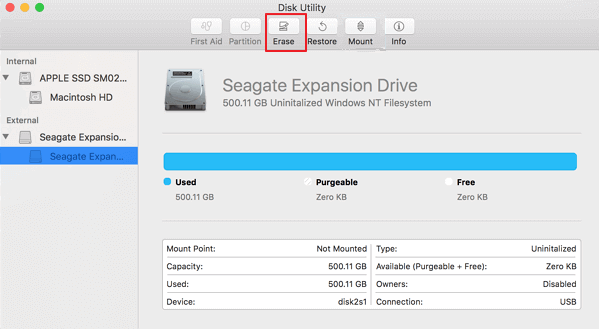İçindekiler
"Merhaba, macOS Sierra'da NTFS USB'ye herhangi bir terminal talimatı veya ek yazılım yükleme ile yazmanın bir yolu var mı? Çok teşekkürler."
macOS NTFS sürücüsüne yazmayı desteklemez. Bazı öğreticiler, Windows ve Mac'te yazma desteğine sahip olması gereken exFAT'a biçimlendirme sürücüsünü önerir. Ancak, diskte zaten önemli verileriniz varsa, bunları yedeklemeniz ve ardından diski exFAT gibi başka bir biçime biçimlendirmeniz gerekir. Bu yöntem, bu makaledeki diğer yöntemlerden daha fazla zaman alır. Terminal talimatı ve üçüncü taraf yazılım, Mac'in NTFS yazmasını sağlayabilir.
| Uygulanabilir Çözümler | Adım adım sorun giderme |
|---|---|
| Düzeltme 1. Mac için EaseUS NTFS | Adım 1. EaseUS NTFS for Mac'i başlatın ve etkinleştirin. Bu yazılımın kilidini açmak için "Zaten bir lisansım var"a tıklayın... Tam adımlar |
| Düzeltme 2. Terminal | Adım 1. Mac'inizde Terminal'i açın; Adım 2. NTFS sürücüsünü Mac masaüstü veya dizüstü bilgisayara bağlayın... Tüm adımlar |
| Düzeltme 3. macFUSE | Adım 1. Xcode'u indirin ve yükleyin; Adım 2. Homebrew'u indirin ve yükleyin; Adım 3. İndirin ve yükleyin... Tüm adımlar |
Elbette, macOS Monterey Beta, macOS Big Sur, macOS Catalina, macOS High Sierra, macOS Mojave gibi hangi Mac işletim sistemini kullandığınızın bir önemi yok; dizüstü veya masaüstü bilgisayar olması fark etmeksizin, yalnızca USB flash sürücü, SD kart, harici sabit disk ve bellek çubuklarını içeren NTFS sürücüsünü okuyabilirsiniz.
Bu bölümde, bir otomatik üçüncü taraf NTFS yöneticisi, bir Apple yerel programı ve bir ücretsiz NTFS sürücüsüne sahip olabilirsiniz. Her ikisi de mac için okuma-yazma NTFS sürücüsünü destekler.
Şunlar için geçerlidir: Yeni başlayanlar için güvenli NTFS yöneticisi.
Mac'inizde NTFS'nizi kolayca yönetmek için, Mac için EaseUS NTFS, Mac'te NTFS sürücüsünü okumak ve yazmak, manuel olarak salt okunur moduna geçmek, NTFS birimlerini bağlamak ve çıkarmak, veri kaybını önlemek için güvenli bir şekilde çıkmak için indirebileceğiniz gerekli araçtır.
Bu NTFS yönetici aracı NTFS birimlerinizi arka planda bağlayacak ve siz de yazılım çalıştırmadan hedef birimleri doğrudan yazabilir, okuyabilir ve bağlayabilirsiniz. Yapmanız gereken yazılımı indirmek ve etkinleştirmektir. Programı bir kez başlattıktan sonra, EaseUS NTFS for Mac varsayılan olarak tepsiye küçültülür.
Mac için NTFS Ücretsiz İndir:
Mac için EaseUS NTFS Nasıl Kullanılır:
Adım 1. EaseUS NTFS for Mac'i başlatın ve etkinleştirin. Bu yazılımın kilidini açmak için "Zaten bir lisansım var"a tıklayın.
Adım 2. Mac'e bir NTFS sürücüsü bağlayın, EaseUS NTFS for Mac aygıtı otomatik olarak algılayacaktır. Sürücünüzü seçin ve artık 'Salt okunur' olarak işaretlendiğini göreceksiniz. Sürücüye okuma ve yazma hakları eklemek için "Yazılabiliri Etkinleştir"e tıklayın.
Adım 3. NTFS sürücülerinin durumu "Yazılabilir" hale geldiğinde.
Adım 4. EaseUS NTFS for Mac, Mac'in NTFS sürücüsüne erişmesine yardımcı olmak için bir pencere açacaktır:
Adım 5. EaseUS NTFS for Mac yeniden başlatıldığında, NTFS aygıtında kayıtlı verileri kontrol etmek, okumak, yazmak ve hatta değiştirmek için açabilirsiniz.
![]()
WD My Password sürücüsünde okuma/yazma desteğini etkinleştirin ve WD cihazını biçimlendirme kılavuzuna hakim olun.
Şunlar için geçerlidir: Profesyonel kullanıcılar için Apple'ın yerel aracı.
Terminal'i sık kullanıyorsanız, işletim sisteminizin tam kontrolünü ele geçirmenizi sağlayan bu komut istemi sistemine alışkın olmalısınız. İzni bu şekilde doğrudan değiştirmek mümkündür, ancak dosyalarınıza ve cihazınıza zarar verebilir.
NTFS Bölümünüzde Okuma/Yazma İzinlerini Nasıl Etkinleştirirsiniz:
Adım 1. Mac'inizde Terminal'i açın.
Terminal nasıl bulunur:
Adım 2. NTFS sürücüsünü Mac masaüstü veya dizüstü bilgisayarınıza bağlayın.
Adım 3. Komut satırına yazın ve Enter'a basın: sudo nano /etc/fstab
Bu komut /etc/fstab dosyalarını açacaktır. Eğer parolayı girmenizi isterse, hatırladığınızı girin.

Adım 4. NTFS dosya listesinin sonuna şu komutu yazın: LABEL=NAME none ntfs rw, auto, nobrowse (NAME'i NTFS sürücüsünün adıyla değiştirebilirsiniz.
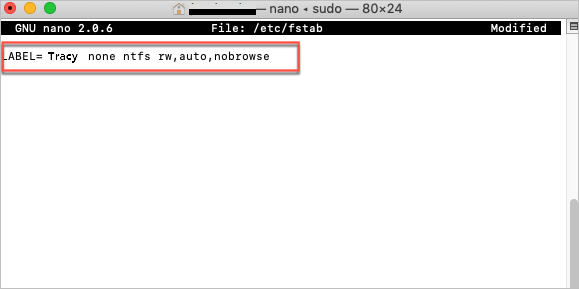
Adım 5. Klavyenizdeki Ctrl + O kısayoluna basın ve kaydetmek için Enter'a basın.
Adım 6. Çıkmak için Ctrl + X tuşlarına basın.
Adım 7. Sonra, Mac'teki NTFS sürücüsünü yeniden bağlayın.
Adım 8. Git sekmesine tıklayın ve "Klasöre Git..." seçeneğini seçin.
Adım 9. "Klasöre Git" penceresinde /Volumes yazın ve Git düğmesine tıklayın.
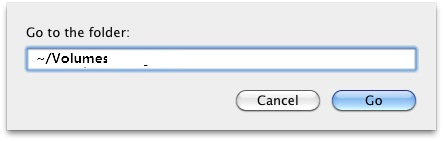
Adım 10. NTFS birimini görebilir ve üzerinde yazma desteğini etkinleştirebilirsiniz.
Uygulanabilirlik: özgür yazılımlar için geçerlidir ancak çok sayıda adım içerdiğinden kullanımı zordur.
macFUSE , NTFS dosya sistemine erişebilen Mac işletim sistemiyle uyumlu entegre bir programdır. Bu nedenle, NTFS'yi okuma/yazma modunda bağlamak için kullanabilirsiniz. Ancak, adımlar yeni başlayanlar için uygun değildir. macFUSE ile nasıl kurulum yapacağınızı görün:
Adım 1. Xcode'u indirin ve yükleyin
Finder > Uygulamalar > Terminal'e gidin > Komut satırına xcode-select –install yazın.
Açılan pencere komut satırı geliştirici aracını yüklemenizi isteyecektir. Devam etmek için Yükle'ye tıklayın.
Adım 2. Homebrew'u indirin ve yükleyin
Terminal penceresine komut satırı yazın ve Enter'a basın: /usr/bin/ruby -e "$(curl -fsSL https://raw.githubusercontent.com/Homebrew/install/master/install)"
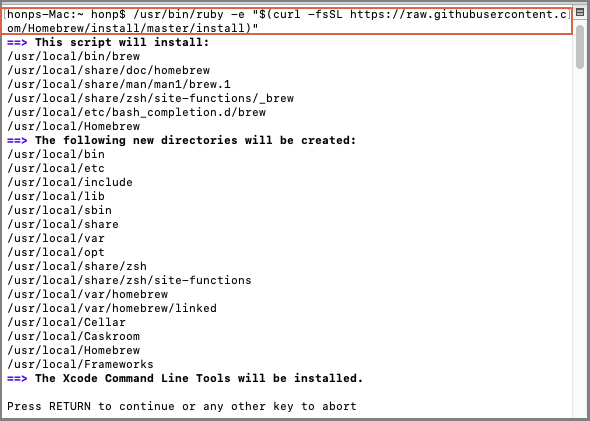
Adım 3. macFUSE'u indirin ve yükleyin.
Adım 4. NTFS-3G'yi yükleyin
Komut satırına yazın ve Enter'a basın: brew install ntfs-3g
Adım 5. Sistem Bütünlüğü Korumasını Devre Dışı Bırakın
Mac'i yeniden başlatın > Apple logosunu görmek için klavyede Command + R kısayoluna basın > Yardımcı Programlar > Terminal > Komut satırı yazın ve Enter'a basın: csrutil disable > Mac'i yeniden başlatın
Adım 6. NTFS'yi okumak ve yazmak için komut satırını yazın
Finder > Uygulamalar > Yardımcı Programlar > Terminal
Komut satırını girin ve Enter'a basın:
sudo mv /sbin/mount_ntfs /sbin/mount_ntfs.original
sudo ln -s /usr/local/sbin/mount_ntfs /sbin/mount_ntfs
Bu makalede, 3 yöntem Mac'te NTFS sürücüsü için okuma ve yazma modunu etkinleştirebilir. En kolayını elde etmek için, EaseUS NTFS for Mac kullanmanızı öneririz. Diğer ikisi de gelişmiş kullanıcılar için okuma ve yazma modu gerektirir. Sizin için uygun olanı seçin.
İlgili Makaleler -EaseUS YAZILIMINDA DA
macOS NTFS Sürücülerini Okuyabilir mi? Elbette! Mac'te NTFS Sürücülerinin Tam Kontrolünü Ele Alın
/2025-06-26
Mac'te SD Kartı FAT32'ye Biçimlendirmenin 3 Güvenilir Yolu
/2025-06-26
Mac'te Salt Okunur Dosya Sistemi Nasıl Kolayca Düzeltilir [Adım Adım Kılavuz]
/2025-06-26
Mac'te NTFS Nasıl Etkinleştirilir - 3 Ayrıntılı Yol 🔥
![]() Banu/2025-06-23
Banu/2025-06-23